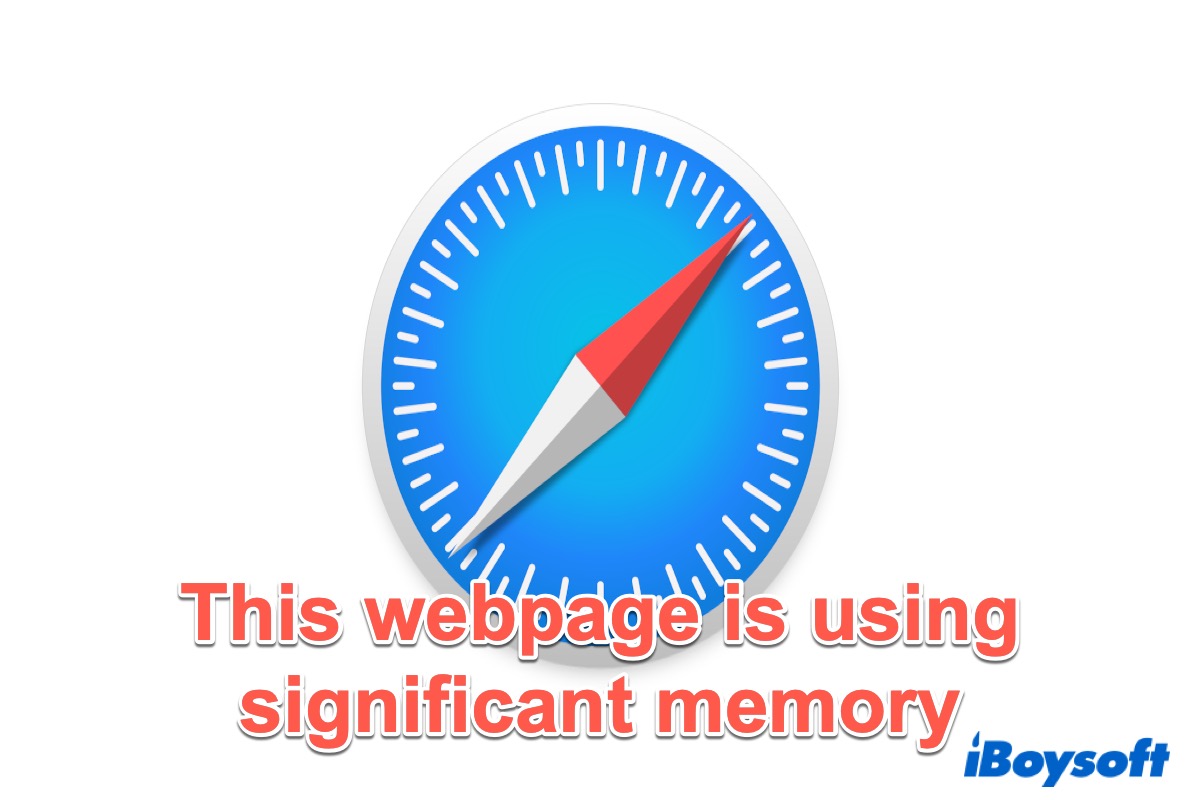Safari で複数のタブを開いてさまざまな Web サイトを閲覧するのは、ユーザーにとって便利です。ただし、「この Web ページは Safari で大量のメモリを使用しています。閉じると Mac の応答性が向上する可能性があります」(This webpage is using significant memory in Safari. Closing it may improve the responsiveness of your Mac)というエラーメッセージが表示される場合があります。
この問題を無視すると、Web サイトの動作が遅くなり、まったく使用できなくなります。心配しないでください。iBoysoft のこの投稿では、このエラーメッセージが表示される理由と解決方法を説明しています。
「このウェブページは大量のメモリを使用しています」を修正する方法
この問題の原因は、Safari で開いているタブが多すぎる、設定が正しくない、キャッシュが破損している、メモリが不足しているなど、複数考えられます。次に、以下の方法に従って、この問題を修正してください。
不要なタブを閉じる
前述のように、このエラーメッセージが表示される理由の 1 つは、ブラウザーで開いているタブが多すぎることです。そのため、不要なタブをいくつか閉じてみてください。開いた Web ページはすべて、一定量のシステム RAM を占有します。したがって、必要なタブのみを実行したままにして、不要なタブはすべて閉じてください。
Safariを強制終了する
一部の Web ページには、エラーメッセージが表示される原因となるバグのあるコードが含まれています。この場合、Safari を強制終了して再実行します。コードの不具合はすべてすぐに解決されます。
- 画面の左上隅にあるAppleメニューをクリックします。
- ドロップダウンリストで強制終了を選択します。
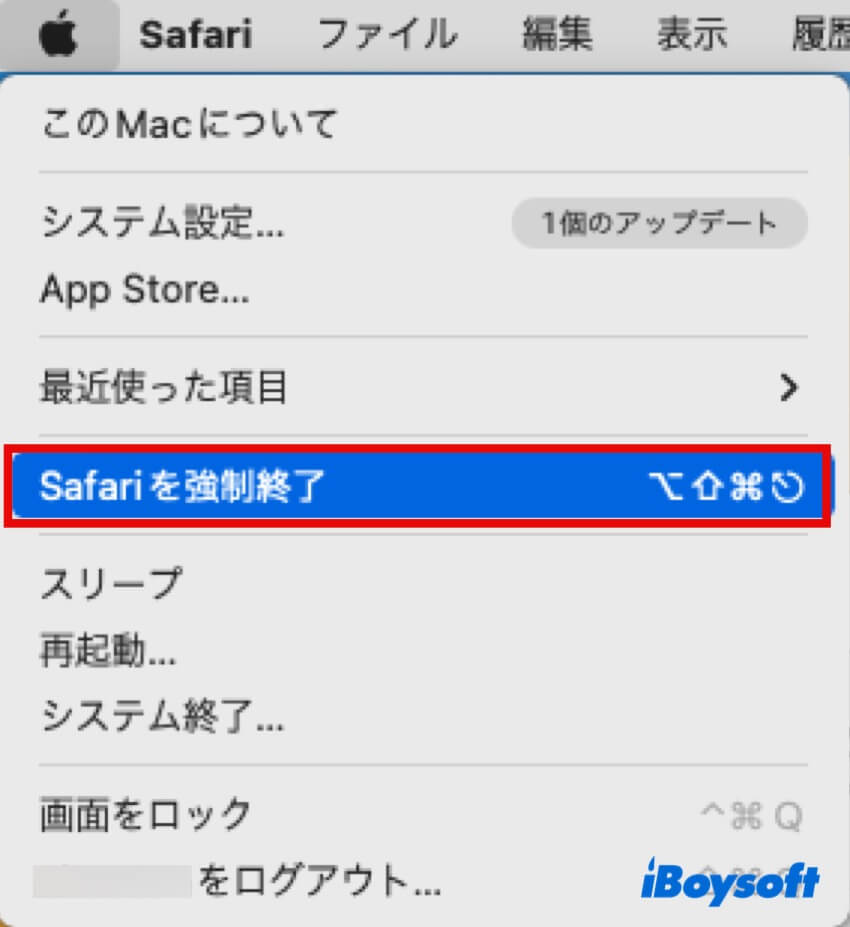
または、ブラウザを強制終了するにはControl + Command + Qのキーを同時に押します。
拡張機能/プラグインを無効にする
拡張機能やプラグインを有効にすると、ブラウザの問題が発生する可能性があります。拡張機能やプラグインは、Safariブラウザに追加機能を提供するために使用される小さなプログラムです。ただし、多くのリソースを使用するため、拡張機能/プラグインを無効にするか、最小限に抑えるようにしてください。
- Safariアイコンをクリックし、設定に移動します。(または、Command + コンマを押してSafariの設定を開きます。)
- 機能拡張タブに移動します。
- 拡張機能を無効にするには、すべてのボックスのチェックを外すかアンインストールします。
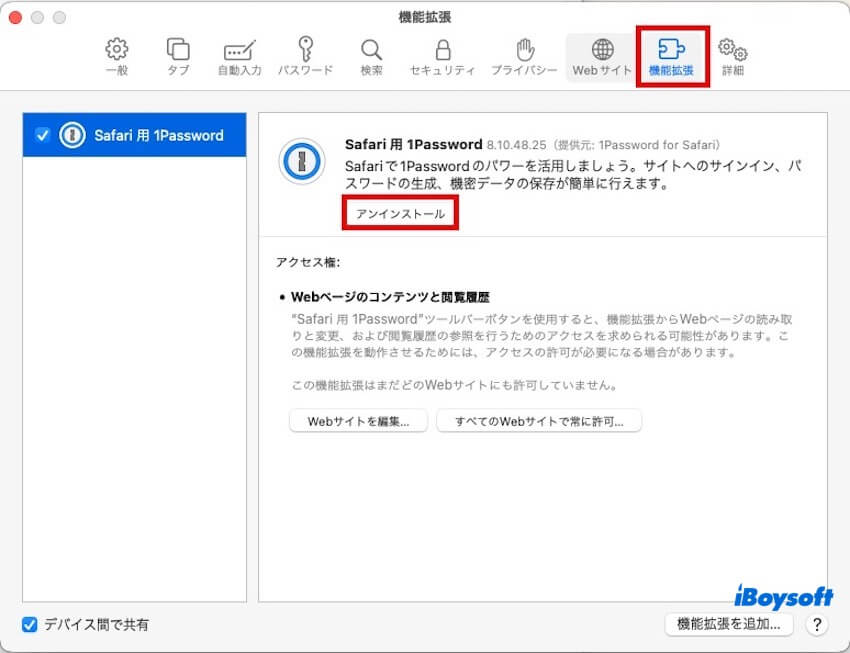
その後、Safariを終了して再度開き、エラーが解消されたかどうかを確認します。
Safari のキャッシュと Cookie を消去する
Safari は、アクセスした Web サイトや共有した情報に関する情報を収集します。それらはすべてキャッシュと Cookie に保存され、特定の Web サイトの読み込みを高速化し、使いやすさを向上させます。逆に、キャッシュと Cookie を消去しないと、ブラウザの速度が低下します。
Safari のキャッシュを消去する:
- Safari > 設定に移動するか、Command + コンマを押します。
- 詳細タブを選択し、メニューバーに開発メニューを表示のチェックボックスをオンにします。
- メニューバーで開発を選択します。
- ドロップダウンリストでキャッシュを空にするをクリックします。
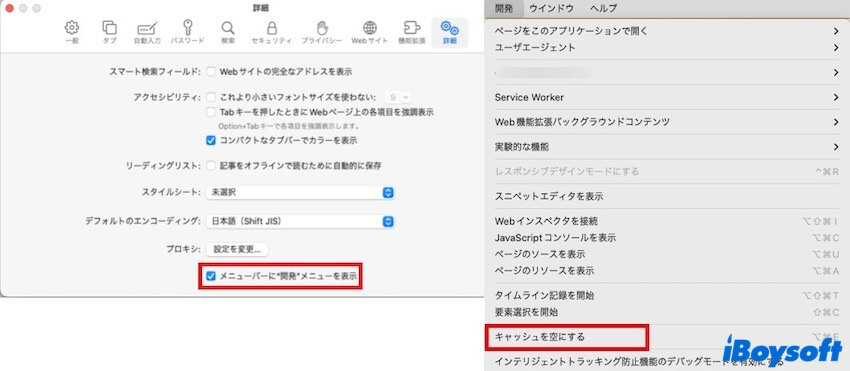
Safari で Cookie を消去する:
- Safariの設定に移動します。
- プライバシータブに移動し、「Webサイトデータを管理」をクリックします。
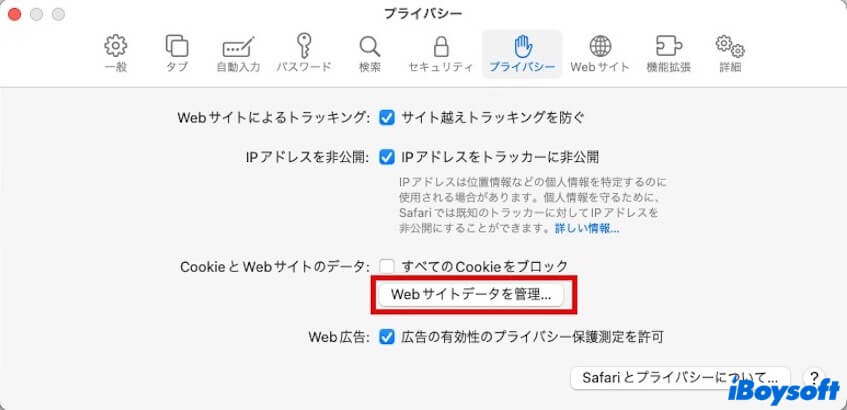
- すべて削除をクリックします。
macOSの更新
新しいmacOSバージョンは、パフォーマンスを向上させるためのツールがさらに追加され、リソース管理も改善されています。さらに、いくつかのバグ修正も含まれている場合があります。バージョンは、macOS Sonomaで、WWDC 2023でリリースされました。エラーを修正するためにmacOS Sonomaに更新してみてください。
- Dockからシステム設定をクリックします。
- 一般 > ソフトウェアアップデートに移動します。
- 利用可能なバージョンがある場合は、「今すぐアップデート」をクリックします。
Safari のアップデートがパッケージに含まれている場合があります。そのため、アップデート後、Safari を再度開き、問題が修正されたかどうかを確認してください。
問題が解決しましたか? もしそうなら、他の人とこの投稿を共有するために以下のボタンをクリックするのを忘れないでください。
このウェブページは著しいメモリを使用していますに関するFAQ
- QSafariがこのウェブページは大量のメモリを使用していると言うのを止めるにはどうすればいいですか?
-
A
不要なタブをすべて閉じ、Safariを終了して再起動してみてください。またはキャッシュとクッキーを空にすることもできます。
- QMacが「このウェブページは大量のメモリを使用しています」というメッセージを表示する場合、それは通常よりも多くのリソースを占有していることを意味します。
-
A
それは単にウェブサイトが通常よりも多くのリソースを使用していることを示しています。